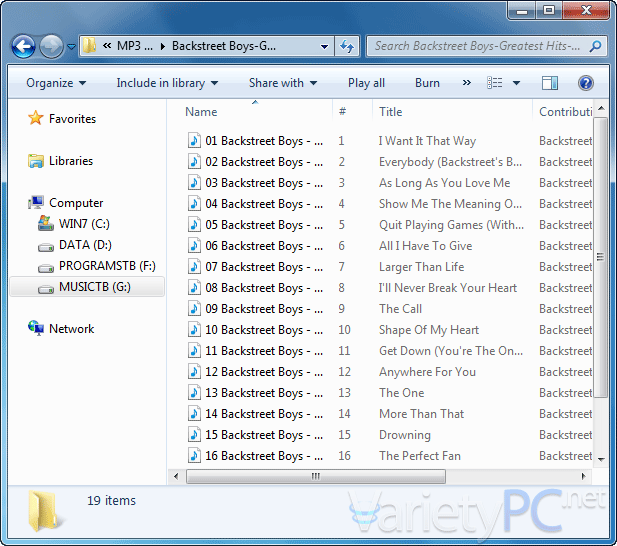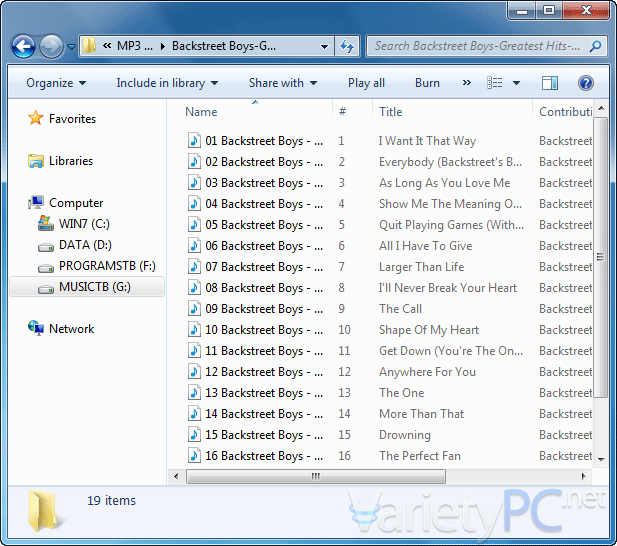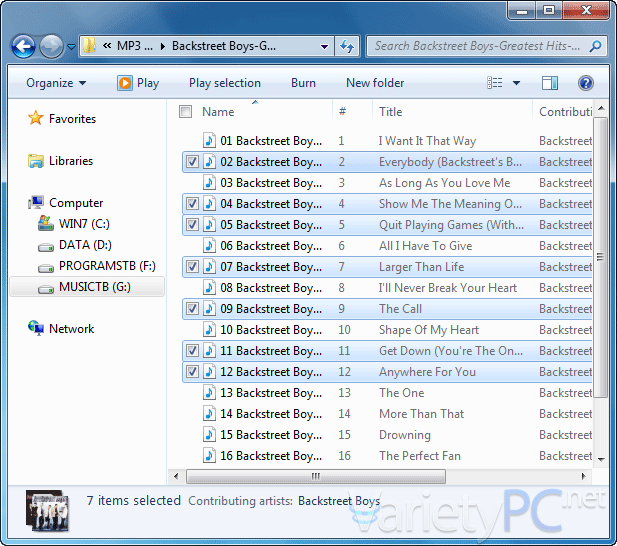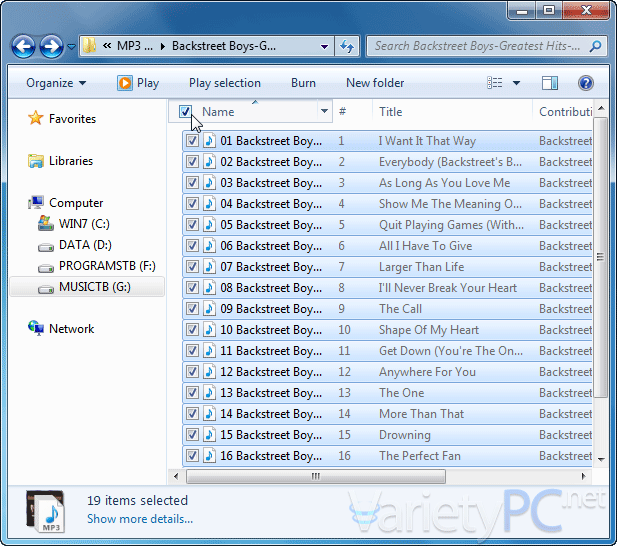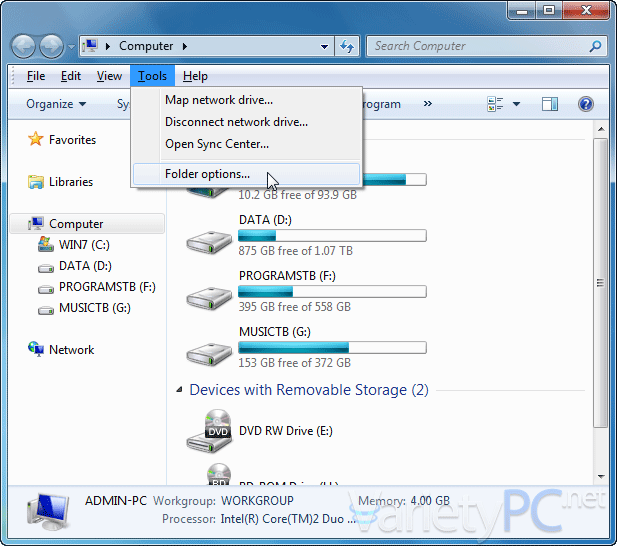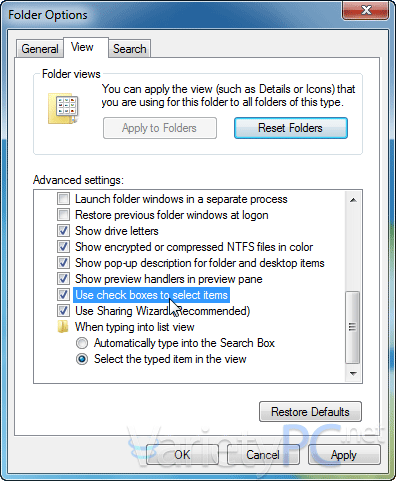อีกหนึ่งตัวเลือกที่หน้าสนใจบน Windows 7 จากการเลือกไฟล์ในแบบธรรมดาที่ถ้าหากมีการเลือกไฟล์มากกว่า 1 ไฟล์ในไดรว์หรือในโฟลเดอร์เดียวกัน ปกติเราต้องกดปุ่ม Ctrl บนคีย์บอร์ดค้างไว้ แล้วใช้เม้าส์คลิกเลือกไฟล์ต่างๆ แต่ถ้าเราทำการปรับแต่งให้สามารถใส่เช็คบ็อกซ์หน้าไฟล์ต่างๆไว้ละก็ จะช่วยเพิ่มความสะดวกสบายได้เพิ่มขึ้นอีกเยอะเลยนะครับ
ก่อนทำการปรับแต่ง
หลังทำการปรับแต่ง
เลือกเฉพาะบางไฟล์
และการเลือกไฟล์ทั้งหมด
ขั้นตอนก็สามารถทำได้ง่ายๆดังนี้
1. คลิก Start -> Control Panel -> ดับเบิลคลิกไอคอน Folder Options
หรือดับเบิลคลิกชอร์ตคัท Computer บนเดสต์ทอปหรือ Start Programs แล้วกดปุ่ม Alt บนคีย์บอร์ด 1 ครั้ง จะมีเมนูบาร์โชว์ขึ้นมา แล้วเลือก Tools -> Folder Options
2. หน้าต่าง Folder Options จะถูกเปิดขึ้นมา ก็คลิกแท็บ View พร้อมกับใส่เครื่องหมายถูกหน้าหัวข้อ Use check boxes to select items แล้วกด Apply -> OK ก็เป็นอันเรียบร้อยครับ
Note. ถ้าอยากเปลี่ยนค่าปกติไปเป็นค่าที่เคยใช้งานอยู่ ก็เพียงแค่เอาเครื่องหมายถูกออกหน้าตัวเลือกนี้เท่านั้นนะครับ